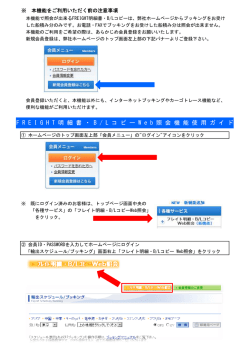netNACCSをご利用のお客様へ(1.65MBytes)
netNACCS新規導入、パソコンの入替え ・デジタル証明書の取得 ・netNACCSソフトのインストール デジタル証明書の有効期限の到来 デジタル証明書の更新 ※デジタル証明書の有効期限は です。(6ページ参照) デジタル証明書の取得・更新手順、パッケージソフト初期導入手順については にてご案内しております。必ずご参照の上、実施下さいますようお願い致します。(7ページ参照) 1 すべてのコントロールパネル項目画面 ①Windowsの「スタートボタン」⇒「コントロールパネル」をクリック。 → 「すべてのコントロールパネル項目」に展開 ②「インターネットオプション」をクリック。 (一番左側にあります。) →「インターネットのプロパティ」に展開 ③「プログラム」タブを選択 ⇒「Internet Explorer」が規定のブラウザーになって いるかを確認する。既定となっていない場合は、「既定に設定(D)」ボタンで設定。 ④「既定に設定(D)」を行った場合は「適用」⇒「OK」ボタン押下でプロパティ画面を閉 じる。 「既定のwebブラウザ」の状態であれば「OK]ボタン押下でプロパティ画面を閉じる。 2 「インターネットエクスプローラー」以外のブラウザで 作業を行うと、証明書が正しく取得できず、「デジタル 証明書の再発行」のお手続きが必要となりますのでご 注意ください。 3 1 インターネットのプロパティ画面 4 2 ※新規導入・パソコン入替えにおける証明書取得後の場合はnetNACCSソフトイ ンストール後の作業となります。 ①netNACCSソフト起動後、 「オプション」タブを選択。⇒「設定」をクリック。 →オプション設定画面に展開 ②「サーバ」タブを選択⇒「クライアント証明書の選択」ボタンをクリック。 →「クライアント証明書選択」画面が表示 ③選択画面にて該当の証明書を選択し「OK」をクリック。 ④「適用」ボタン⇒「OK」ボタン押下でオプション設定画面を閉じる。 1 この作業を行わないと、 ・「ネットワーク障害(E111)」などのエラー表示。 (証明書取得後 ログオン時) ・「有効期限●●日前~」のメッセージが引き続き 表示。(更新作業後の起動時) となります。 netNACCSソフト 2 「オプション設定」画面 xxxxx 当作業は「パッケージソフト初期導入手順書」「デジタル証明書更新手順」に記載し ております。 3 4 3 すべてのコントロールパネル項目画面 ①Windowsの「スタートボタン」⇒「コントロールパネル」をクリック。 ②「インターネットオプション」をクリック。 (2ページと同じ作業) ③「接続」タブを選択 ⇒「LANの設定」ボタンを押下。 →「LANの設定」画面が表示される ④「プロキシサーバーを使用する」チェックの有無を確認する 2 3 1 4 インターネットのプロパティ画面 「LANの設定」画面 ※ ⇒「LANにプロキシサーバーを使用する」に ・チェックあり ⇒netNACCSソフトへの設定が必要 ⇒次ページにて説明。 ・チェックなし ⇒設定作業不要 (OKボタン押下で閉じる) ※ 【自動構成スクリプト】をご使用の場合、自社のシステム担当 者に、「プロキシサーバー名」と「ポート番号」を確認していただ き、パッケージソフトに設定してください。) 4 この設定がなされないと「通信障害」(E111)、「ネッ トワーク障害」(E111)などのエラーとなります。 ※確認作業 前頁からの続き ①netNACCSソフト の起動後、「オプション」→「設定」(3ページと同じ作業) → 「サーバ」タブを選択 インターネットオプション 「LANの設定」画面 「オプション設定」画面 自動構成スクリプトに値がある場合は、自社のシス テム担当者に、「プロキシサーバー名」と「ポート番 号」を確認して設定して下さい。 ②「プロキシサーバを使用する」にチェックを入れる xx xxxxxxxxxx xxxxxxxxx xx これら2つの設定値をnetNACCSソフトにも設定しますの でメモをとります。 設定値を確認後は「OK」ボタン押下でLANの設定画面、イ ンターネットのプロパティ画面 を閉じます。 アドレス ③プロキシサーバー名、ポート欄に「LANの 設定」画面で確認した値を入力する。 ポート ④「適用」⇒「OK」を押下して完了 当作業は「パッケージソフト初期導入手順書」に記載しております。 4 5 有効期限が となった時点で失効しますので十分ご注意下さい。 デジタル証明書の有効期限は1年間となっております。有効期限日の1か月前(28日前)か ら、netNACCSソフト起動時にデジタル証明書の更新を促すメッセージ(「W801:デジタル 証明書の有効期限の○日前です。」)が表示されますので、速やかに更新作業をおこなうよ うにお願いします。 万が一デジタル証明書の更新ができなかった場合は、別途「デジタル証明書の再発行」が 必要となります。※再発行完了通知後に改めて「デジタル証明書」の取得をお願いします。 再発行は最短で翌営業日となります。 再発行完了通知は翌営業日の午前中(概ね11時~12時までの間)になります。 再発行完了後は速やかにデジタル証明書の取得作業をお願いします。 再発行の手続き方法はNACCS掲示板にてご案内しております。 6 ・デジタル証明書の取得・更新手順書 ・再発行が必要になるケース ・再発行手続きの方法 ・パッケージソフト初期導入手順書 等を掲載 デジタル証明書に関する デジタル証明書に関 Q&Aを掲載 するQ&Aを掲載 netNACCS端末の入替えに関する手順 等を掲載 7
© Copyright 2025